Você está prestes a concluir sua composição com os Sturmtänzern. A ideia é integrar os dois protagonistas de forma convincente na sua cena digital. Neste guia, vou te mostrar como posicionar os dançarinos da melhor forma e ajustar as configurações de luz e cores para que eles se encaixem harmonicamente na imagem geral. Vamos começar!
Principais descobertas
- Crie um grupo para os dançarinos.
- Converta os níveis dos protagonistas em objetos inteligentes.
- Escalone e posicione os dançarinos com precisão.
- Use máscaras para melhorar os detalhes.
- Faça ajustes nas cores e sombras.
Guia passo a passo
Primeiro, você precisa criar um grupo para as pessoas que deseja adicionar à sua composição. Para fazer isso, clique no ícone de pasta na visualização de camadas. Nomeie o grupo de forma apropriada, por exemplo, "Pessoas". Para integrar os dançarinos, arraste os arquivos correspondentes para dentro do grupo.
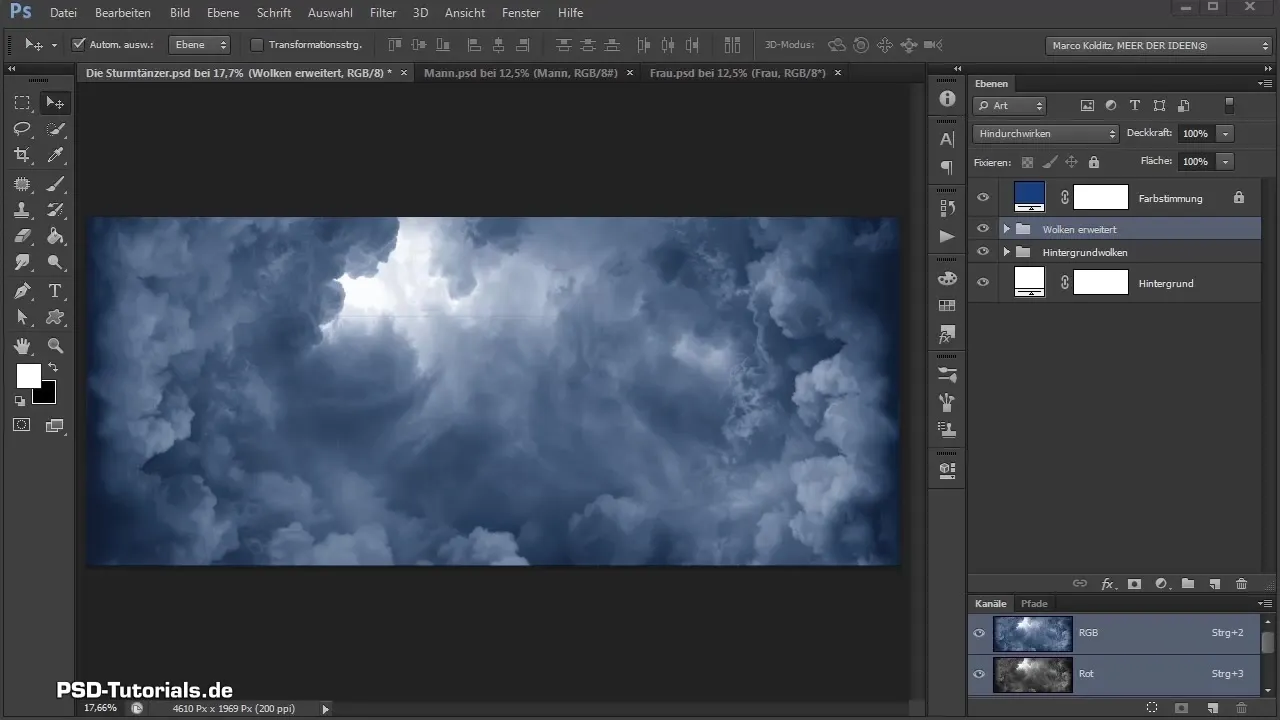
Assim que você inserir as duas imagens dos dançarinos, homem e mulher, notará que elas ganharam um tom azulado devido à camada de ajuste. Isso pode ser ajustado se necessário. Agora é importante que as camadas de imagem sejam convertidas em objetos inteligentes para facilitar a edição.
Clique com o botão direito na camada e selecione "Converter em objeto inteligente" no menu de contexto. Repita essa etapa para ambos os dançarinos, para que você possa ajustá-los facilmente mais tarde. Você também pode selecionar as camadas ao mesmo tempo e aplicar o comando de clique direito.
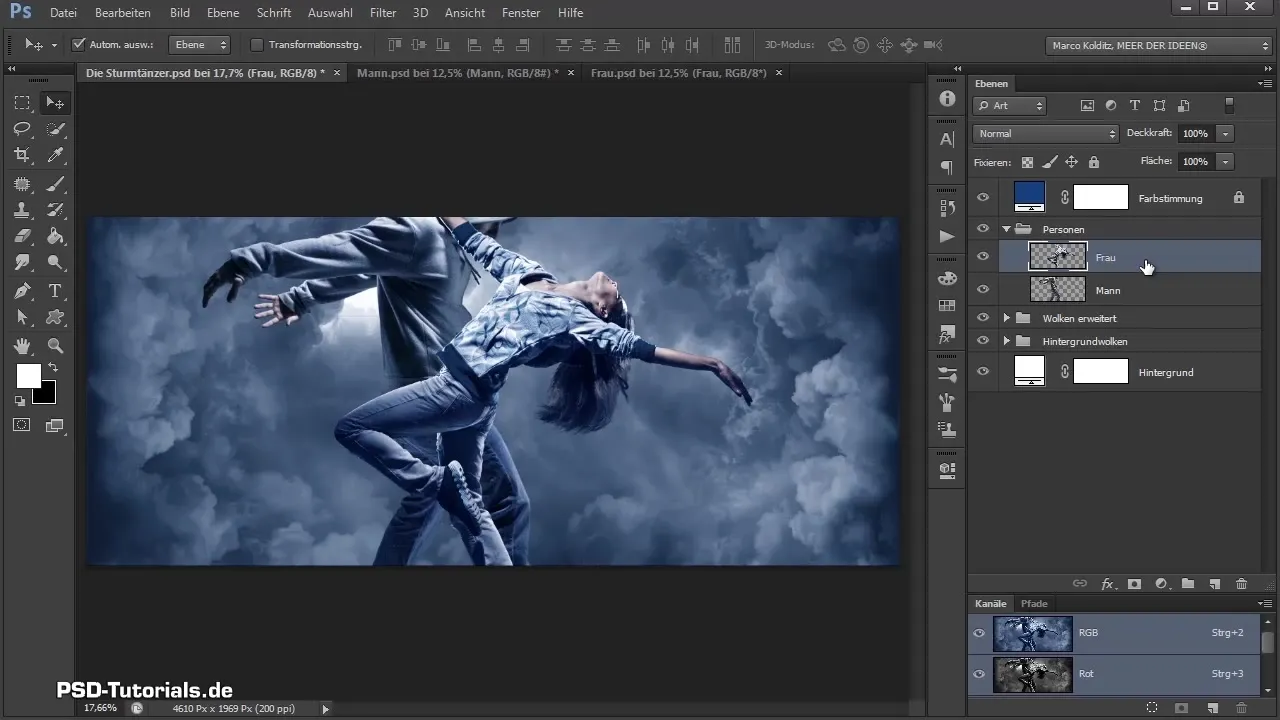
Para ajustar a posição dos dançarinos, ative o modo de transformação, selecionando ambas as camadas com Ctrl e T. Agora você pode posicionar os dançarinos exatamente onde você deseja no seu palco. Certifique-se de que a mulher esteja em primeiro plano, para que sua perna fique bem visível na imagem.

A representação deve parecer que a mão da mulher está sobre o ombro do homem. Um pouco de escalonamento e rotação também pode ser útil aqui. Se você definir a rotação para 17° e aumentar ligeiramente a figura feminina, parecerá que ambos estão realmente dançando juntos.
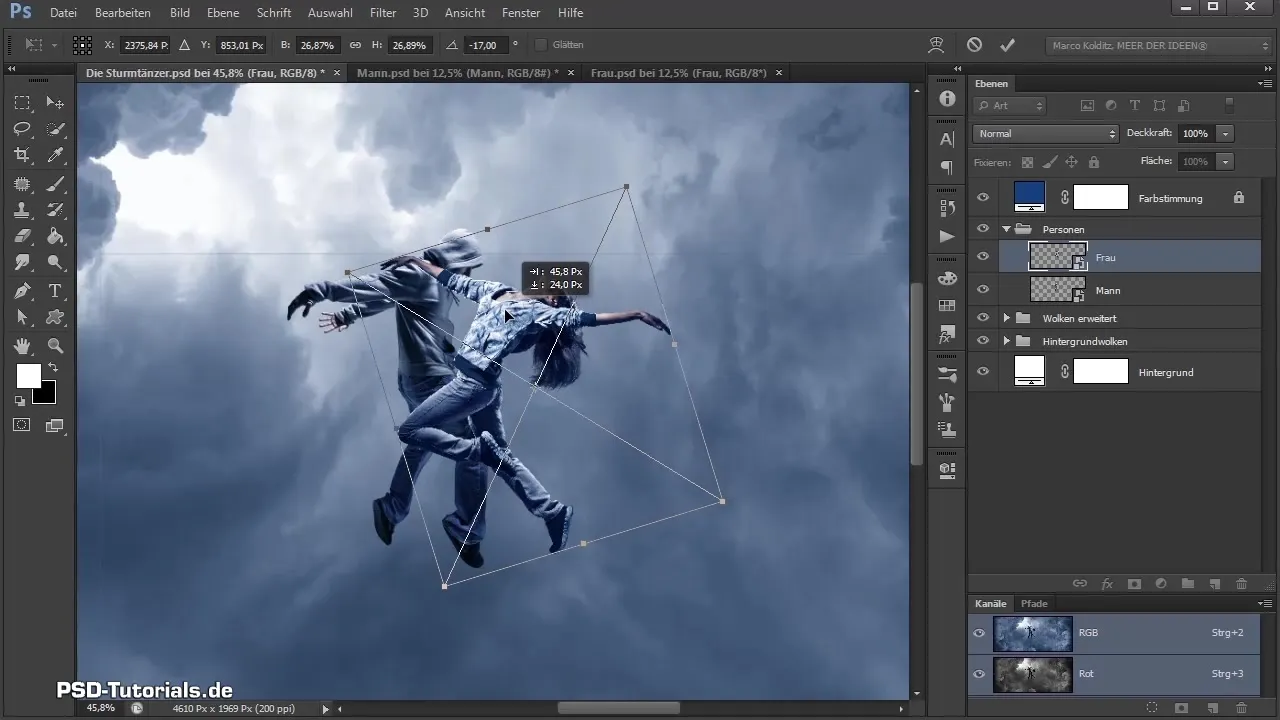
Assim que você posicionar os dois dançarinos, a próxima etapa é ajustar a saturação das cores e sombras. Você pode criar uma nova camada de máscara para um dos protagonistas. Com a cor de primeiro plano preta, você inicialmente apagará os contornos na máscara para remover partes desnecessárias.

Em seguida, mude para a cor de primeiro plano branca e repinte a mão na imagem. É importante que a ação das figuras seja claramente visível para manter a ilusão da dança.
Para o ajuste de cor da mulher, você pode adicionar uma camada de matiz/saturação, mas certifique-se de não remover completamente o tom de pele. Você também pode fazer isso para o homem e criar ambas as camadas como máscara de recorte.

Para os efeitos finais de sombra, use uma camada de ajuste de níveis e ajuste as configurações para ambos os dançarinos. Aqui você pode mover os controles deslizantes de preto e branco para obter uma aparência mais harmoniosa.
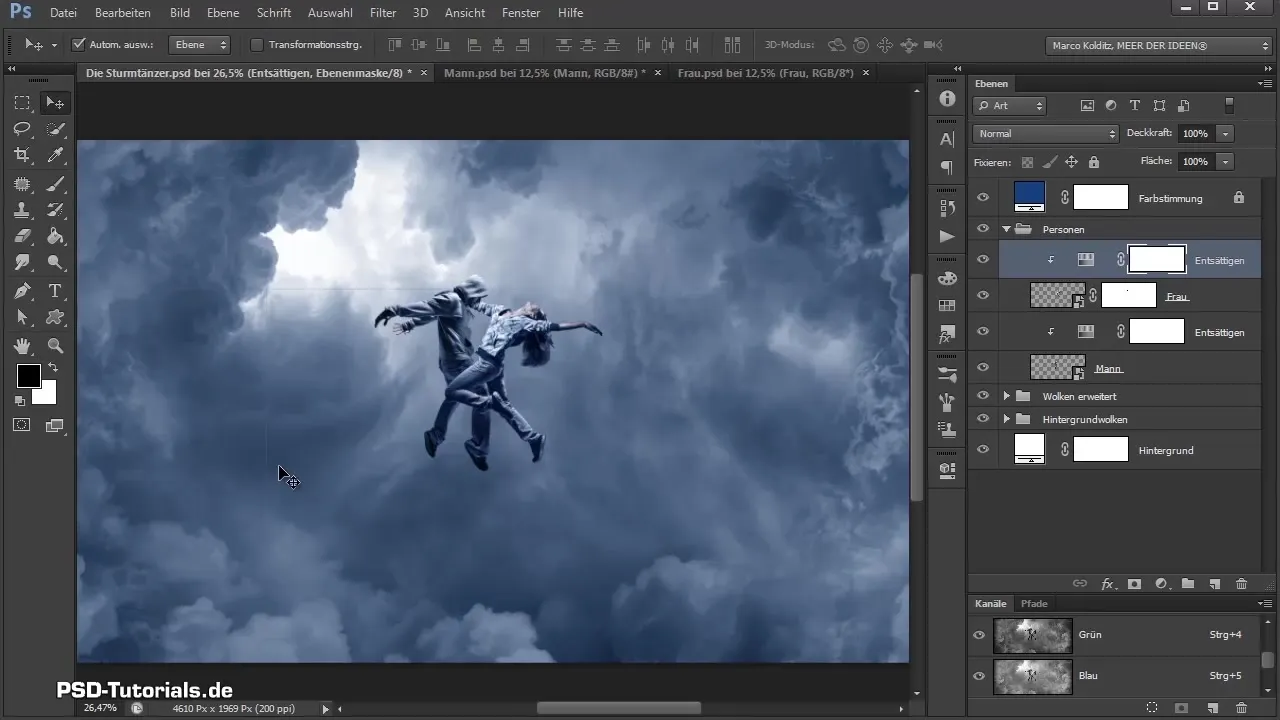
Um último ajuste para mais contraste traz as figuras ainda melhor à imagem. Desative as camadas de vez em quando para comparar a diferença entre antes e depois.

Se tudo estiver bom, você está pronto para o próximo vídeo, onde vamos adicionar efeitos de movimento.
Resumo - Integrando Sturmtänzer na imagem - Guia passo a passo
Você aprendeu como inserir seus Sturmtänzer com sucesso na composição, ajustar suas cores e luzes, e criar uma disposição realista. Esses passos são cruciais para dar vida aos seus protagonistas e aperfeiçoar a ilusão de que eles estão de fato dançando juntos. Prepare-se para o próximo vídeo, onde abordaremos efeitos dinâmicos de movimento!
Perguntas Frequentes
Como converto camadas em objetos inteligentes?Clique com o botão direito na camada e selecione "Converter em objeto inteligente".
Como ajusto a saturação das cores das minhas figuras?Crie uma camada de matiz/saturação e selecione os ajustes desejados.
Qual é o papel da mascaramento?As máscaras ajudam a ocultar ou tornar visíveis áreas específicas para obter maior fidelidade de detalhes.
Posso transformar várias camadas ao mesmo tempo?Sim, selecione várias camadas e pressione Ctrl + T para transformá-las todas ao mesmo tempo.
Como posso aumentar o contraste na minha imagem?Use uma camada de ajuste de níveis para ajustar o contraste usando os reguladores de preto e branco.


